1.win98.GHO 怎么用
2.win98 启动盘 如何进入DM工具 和 PQ工具?
3.怎么进DOS,格式C盘
4.win98怎样启动u盘
5.WIN98启动盘怎样制作的?它有什么用呀?
6.怎样将系统重装Windows98
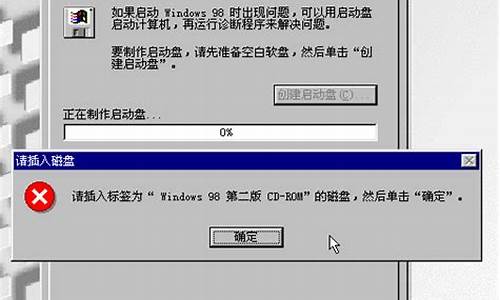
一、准备工作:
1.准备好Microsoft Windows 98 安装光盘。
2.可能的情况下,在运行安装程序前用磁盘扫描程序扫描所有硬盘检查硬盘错误并进行修复,否则安装程序运行时如检查到有硬盘错误即会很麻烦。
3.如果安装过程中需要用产品密匙(安装序列号)的,用纸张记录安装文件的产品密匙(安装序列号)。
4.可能的情况下,用驱动程序备份工具(如:驱动精灵 2004 V1.9 Beta.exe)将Windows 98下的所有驱动程序备份到硬盘上(如∶F:\Drive)。最好能上网下载本机的网卡驱动和调制解调器等的驱动程序,如果你用宽带连接请下载并保存宽带拨号软件Enternet300,能上网就能找到大部分所要的软件。
5.如果你想在安装过程中格式化C盘(建议安装过程中格式化C盘),请备份C盘有用的数据。
6.必须有FAT或FAT32文件系统格式的活动分区,Windows 98亦只能安装在FAT或FAT32文件系统格式的分区,推荐分区空间大于2G
二、用光盘启动系统:
(如果你已经知道方法请转到下一步),将98安装光盘放入光驱,重新启动系统并把光驱设为第一启动盘,保存设置并重启,如无意外即可见到安装界面 ,如果你不知道具体做法请参考与这相同的-->如何进入纯DOS系统:
三、安装Windows 98
光盘自启动后,如无意外即可见到启动界面 ,将出现如下图1所示,如光盘不能自启动,可用98启动软盘启动(设软驱为第一启动盘)。
如果你想格式化C盘,即选第二项进入DOS下,在提示符“A:\>_”下输入“format c:”后回车,再输入“y”后回车即开如格式化C盘!
在这里我已经格式化C盘了,所以选第一项(从光盘安装98)后直接回车,很快出现如下图2所示,(如果不选择在30秒后会自动启动第一项)。
一启动就可以用鼠标了,中文界面,点击“继续”按钮,出现如下图3
正在准备Windows 98 安装向导,很快结束,出现如下图4所示
许可协议当然是要接受啦!否则无法安装。用鼠标移动光标到“接受协议”前面的圆圈里点击一下使圆圈内多了一个黑点,然后点“下一步”出现如下图5
这里选择安装系统文件所用的目录,默认是安装在C:\WINDOWS,点“下一步”出现如下图6
安装程序开始检查所有硬盘,完成后出现如下图7所示。
开始检查磁盘中己安装的组件和准备安装系统所用目录,很快完成后出现如下图8所示。
检查可用磁盘空间,检查磁盘错误。完成后出现如下图9所示。
图9
如果你没有格式化C盘将会出现这幅图像
图9中要求你选择位置,默认选中国,点“下一步”出现如下图10
不论你是否想制作Windows 98启动盘,都要点“下一步”,出现如下图11
如果你不想制作Windows 98启动盘请点击“取消”跳过这一步。建议你制作启动盘,请将取消了写保护的空白软盘放进软驱中,点击“确定”开始制作启动盘。显示如下图12
正在制作98启动盘,完成后显示如下图13,(因软盘比较容易损坏,建议多制作一张启动盘备用)
取出刚制作的98启动软盘,然后单击“确定”,出现如下图14
这里点击“下一步”之后就没有上一步了,程序不可逆,没有回头的余地,点“下一步”没什么大不了的,出现如下图15
开始复制启动所需的文件,及系统文件,这个过程所用时间较长,你可以去休息了,复制完成后如下图16
如果你还没有取出软盘,请取出软盘后点“确定” ,出现如下图19
系统将重新启动,启动时第一次出现Windows 98启动画面,启动完成后开始安装硬件,开始菜单,系统设置等等。其间会重新启动几次,你可以休息一下了,安装程序会自动完成余下的全部过程。见到如下图20所示时即大功告成。
四、结尾工作
1.安装驱动程序,请参考--->驱动安装
2.设置上网连接,上网升级系统,进行系统设置
3.安装杀毒软件,升级杀毒软件,装程序等。
概括起来,结尾工作所用的时间比安装所用的时间长很多。建议大多数用户,装完系统及程序后优化一下系统,然后用系统备份工具(如Ghost中文伴侣1.0正式版等)将整个C盘备份为一个镜像文件(镜像文件大小约为整个C盘文件大小的1/3至1/4左右),以后如果系统损坏就可以用不到10分钟时间来恢复一个同备份时一模一样的全新系统。
win98.GHO 怎么用
用windows98盘启动到dos下,然后到存放ghost的文件夹下(cd命令),运行ghost,在菜单中选local--》partition--》from image,然后打开备份的*.gho文件,回车,选择第一块硬盘(如果你有两块以上的硬盘,一块就直接回车),第一分区(就是C:盘),再回车,提示是否写入镜象,选yes,回车,完了之后退出光盘,重起就OK了。
win98 启动盘 如何进入DM工具 和 PQ工具?
把这个文件刻录在一张光盘里,
然后在这张光盘里刻录一个Ghost软件。
然后去网上下载一个win98启动盘的文件,也刻录进你的光盘里,拿这个光盘启动你的机器。
然后在dos界面进入ghost,选择win98.gho这个文件,用这个文件还原你的C盘,就可以了。
ghost下载:://.srui.cn/soft/1348.htm
win98启动盘:
://.xdowns/soft/4/124/2006/Soft_29479.html
一键ghost也能完成这个任务。去查查怎么用吧。
回答者: 3332004349 - 经理 五级 9-3 16:52
既然你有电脑底子我就不说的特别详细了。
1所需程序:GHOST一般向《网友世界》之类的杂志都附带启动光盘,其中还有中文版的GHOST不缺钱的话推荐买一本,还省得自己去找启动光盘。
2进入GHOST后选择Partion->From Image
3之后选择你那个GHO文件
4之后选择需要恢复的硬盘和分区。
5询问时选择Yes就开始恢复了
6恢复完成回车重启。
*************
注意:GHO格式的XP好用但是98的话……最好做好心里准备。
推荐还是去下ISO版本的自己刻盘安装更好些。
慢的电脑的话如果你电脑水平不错的话推荐还是用OpenGEU(Ubuntu Liunx的衍生版)对于老电脑运行起来还不错。
PS:偶的电脑用2000看RMVB都坚持不了30分钟,用OpenGEU却丝毫没有问题。
回答者: sum_lef - 助理 二级 9-3 16:59
借个XP GHOST光盘,里面都有手动运行“ghost”一项,进入后,选第一项,然后里面的第2项partytion,再点from imagin,找那个98.gho,恢复就行了。
回答者: 飞燕飞燕 - 江湖新秀 四级 9-3 16:59
你到多特上下一个 ghost 11虚拟启动盘 并安装 把你的下载文件放在除c盘以外的盘上(最好放在根目录下) 然后重启电脑 在出现操作系统列表是选择 ghost 11虚拟启动盘
进去后 有个对话框 直接回车 依次选local
怎么进DOS,格式C盘
你在用win98 启动盘后,如你的dm.exe所在的文件夹是F盘下的dm文件夹,那么你在dos下这么输入:
F:\ 回车。然后输入: CD加一个空格后输入DM 回车,再输入DM就可以使用dm工具了。
如你的pamagic.exe所在的文件夹是F盘下的pq文件夹,那么你在dos下这么输入:
F:\ 回车。然后输入: CD加一个空格后输入pq 回车,再输入pqmagic就可以使用pq工具了。
注意,如果你所在的文件夹不同,就只需要更换文件夹名称就可以了。
win98怎样启动u盘
有如下几种方法:
一种:如果你有一第WIN98启动盘的话,将光盘放进光驱,重启一下电脑,光盘里的引导文件,就会引导你进入DOS,但是前提是:你的C盘必须是FAT32格式,因为WIN98启动盘只支持这个格式,如不是的话,它是找不这个分区的。还有光驱必须要设为第一重启动顺序。只有这样才能引导进去。
命令是:A:Fatmat/u/q c: 加车就可以啦,,,这是快速格式化C盘的意思。
其二:现在世面上有很多的光盘带有格式化的工具。像,,现在的系统安装盘就有这一项。命令跟上面是一样的。
WIN98启动盘怎样制作的?它有什么用呀?
U盘重装系统步骤:
1.用U启动U盘启动盘制作工具做一个启动U盘;
2.下载一个GHOST系统镜像;
3.BIOS中设置从U盘启动,把之前下的镜像放到U盘中;
4.U盘启动后,在启动界面出选择“GHOST手动安装”类似意思的项,进去后选择安装源为你放在U盘里的系统,安装路径是你的C盘。或者在界面处选择进PE,然后PE里有个一键安装的软件(就在桌面),选择你放在U中的镜像,装在你的C盘。此时会出现一个进度窗口,走完后重启。
5.重启后取下U盘,接着就是机器自己自动安装了,只需要点“下一步”或“确定”,一直到安装完成
怎样将系统重装Windows98
win98启动盘的创建与应用技巧
Win 98系统启动盘实际上是一种具有特殊功能的软盘,它主要用于当Win 98系统完全瘫痪时启动计算机,以便查找错误原因或重装系统。启动盘中含有二十多个文件,共需要空间1.2MB,其中包含有常见的DOS命令,可在DOS环境下完成磁盘分区、磁盘格式化以及文件拷贝等操作。同时,它还包含了光盘驱动程序,允许你在Win 98系统不能启动时,在DOS环境下直接使用光驱。制作一张启动盘,以备万一是非常有必要的!
一、Win 98系统启动盘的创建
1、在Win 98系统下制作启动盘
在Win 98系统下可以通过两种方式制作启动盘:
第一种方式就是在Win 98系统安装过程中,系统将自动询问是否需要在此创建启动盘,你只要选择需要在此时创建。插入软盘,按屏幕提示操作,就可以创建成功。
第二种方式就是在Win 98使用过程中随时创建启动盘,方法是:单击“控制面板”,双击“添加/删除程序”,然后在出现的窗口中选择“启动盘”选项卡,就会进入如图1所示的“创建启动盘”对话框。插入磁盘,然后单击“创建启动盘”按钮就可以了,系统同时将显示制作进度。
启动盘做好之后,最好将软盘置为写保护状态,这样既可以避免无意删除启动盘上的文件.也可以防止对启动盘的感染。
2、在DOS下制作Win 98启动盘
当Win 98系统崩溃而你又不得不重装系统的时候,如果你以前忘了制作启动盘,那么不要着急,这时还可以在DOS环境下制作。具体方法是:运行Windows目录下的Command文件夹中的一个名为Bootdisk的批处理文件.运行后出现下列信息:
Please specify the drive letter of your floopy drive.
Press 1 for A
Or
Press 2 for B:
Choose an option[1,2]?
一般都选择1,之后屏幕会出现一些英文信息,放入一张磁盘后,按回车,一张启动盘很快就制作成了。
这里还有一个小秘诀:启动盘中的所有文件其实都隐藏在Windows\Command\Ebd目录下,如果以后再想做一张启动盘,只要首先用Attrib -s-h-r命令去掉Windows\command\Edd目录下所有文件的系统、隐含、只读属性,再把该目录下的所有文件拷贝到软盘里即可,速度肯定要比常规方法快。
二、解析Win 98系统启动盘的新增特性
和以前的Windows9X相比,Win 98的启动盘作了很大的改进,其新增特性主要在于:
1、使用多配置启动菜单增加了通用光驱驱动程序
如果用Win98启动盘启动机器,将会出现含有三个项目的多重引导菜单:
Start computer with CD-ROM Support
Start computer without CD-ROM Support
View the help
选择第一项就可以加载通用光驱驱动程序,此驱动程序能支持绝大多数ATAPIIDE和SCSI光驱。这样你就可以直接从光驱上安装Win98或其它软件,这对于经常攒机的朋友尤其方便。
2、创建虚拟磁盘(RAMDrive)
在启动过程中,还将创建一个其大小为2MB的虚拟磁盘。由于在单张1.44MB软盘上没有足够的空间存放诊断工具以及CD-ROM驱动程序,因此这些文件被压缩在EBD.CAB文件中,启动时再释放到虚拟磁盘上。以后运行磁盘扫描、分区、格式化等工具软件的速度将大大加快。
3、增加了EXT.EXE程序
EXT.EXE实际上是EXTRACT.EXE的外壳程序,直接使用EXTRACT程序则比较灵活、复杂,但只适用于高级用户。而使用EXT.EXE 程序可以很容易地将压缩在CAB包中的文件释放到硬盘上,可以用它来恢复丢失或毁坏的文件。如果在安装时遇到“文件丢失’或执行文件错误(如一般保护错误)或“非法页面错误”的消息,则这个实用程序特别有用。用EXT.EXE摘取文件的步骤如下:
(1)使用Win 98启动盘重新启动计算机,选择选项1,然后按Enter键。
(2)将Win 98光盘插入驱动器。
(3)在MS-DOS命令提示符后面键入EXT,然后按Enter键。
(4)在提示待后面输入Win 98安装文件的位置、要抽取的文件位置和安放所抽取文件的位置。如果想一次摘取多个文件,可以使用通配符。
三、Win 98系统启动盘的应用与技巧
(一)用Win 98系统启动盘解决常见启动问题
1、Win 98启动失败
Win 98启动失败原因可能很多,检测故障的第一步,是尝试以安全模式启动计算机。以安全模式启动计算机步骤如下:
①启动计算机,在Win 98开始装载前按住CTRL键,直到显示“Win 98 Startup Menu”。
②选择“Startup”菜单上的“Safe Mode”。
若安全模式正常工作,则可以使用帮助系统和疑难解答。
2、安装失败和计算机不启动
Win 98安装不成功的常见原因有多种。在运行安装程序时可能遇到以下错误消息:
1) 非法系统盘;
2) MS-DOS版本不对;
3) Command文件丢失或损坏;
4) 压缩驱动程序错误。
这些很可能是计算机的启动驱动器需要更新系统文件。可用SYS命令将需要的文件复制到计算机上。如在安装期间仍在运行反软件,那么,它们可能阻碍安装程序更新系统文件。若果真如此,只要禁用或卸载反软件,然后再运行安装程序。如果在检测硬件时安装程序停止响应,可关闭计算机稍等数秒钟,然后再开机。可能需要如此反复多次,因为安装程序在多种不同的检测模式中可能停止响应。
注意此时要关闭计算机的电源,不要用复位按钮或Ctrl+Alt+del重新启动计算机。如果安装仍然不能顺利进行,可能需要以安全模式启动计算机,以便查阅与硬件检测有关的帮助主题。另外不能访问压缩驱动器的原因很多。如果Windows目录在一个尚未连接的驱动器上,则无法启动Windows。如果怀疑压缩驱动器有问题,可试用磁盘扫描程序来修复。方法是:在A:\提示符后面键入“Scandisk/Mount X”,其中X为压缩驱动器号。磁盘扫描程序将会修复此磁盘并连接该驱动器。
(二)Windows 98启动盘的特殊应用和技巧
Windows 98启动盘具有多种用途,能否对Windows 98的启动盘稍加修改,以满足在某些特殊情况下的特殊需要呢?以下是笔者对此摸索出的三点经验。
1、用Windows 98启动盘直接启动进入Windows 98
大多数用过Windows 98启动盘的朋友可能和作者有同感:虽然它名曰启动盘,但实际上无法用Windows 98启动盘启动进入 Windows 98。解决这一问题的方法是:将C:盘根目录下的msdos.sys文件拷贝到Windows 98启动盘,覆盖掉其根目录下的同名文件即可。注意如果在Windows 98下没有显示msdos.sys和io.sys,就需要将文件夹属性中的“显示所有文件”选项选中。启动盘之所以不能启动到Windows 98,原因是启动盘中的msdos.sys文件是空的。实际上任一含有io.sys和上述msdos.sys文件的软盘均可启动到 Windows 98。
2、制作带有光驱驱动及常用DOS6.22命令的DOS6.22启动盘
方法是在DOS6.22系统下用“sys a:”命令传递DOS6.22系统文件即做成一张带有光驱驱动的DOS6.22启动盘。用该盘启动系统,可以看到原来的Windows 98启动菜单变成了DOS6.22的启动菜单。但此时启动盘在内存中建立的虚拟盘(ramdrive)中的DOS命令以及启动盘本身带有的几个DOS命令仍属DOS7.1版本,在DOS6.22系统下无法执行。此时,可进一步修改启动盘的有关文件,使DOS7.1版本的命令变为 DOS6.22版本的命令。在Windows 98启动盘中,ebd.cab文件即是含有DOS命令的压缩文件,因此,将需要用到的DOS6.22命令文件以cab格式压缩成ebd.cab文件替换原有的ebd.cab文件,即可做成带有光驱启动及常用DOS6.22命令的DOS6.22启动盘。另外,也可将DOS6.22命令文件以arj格式压缩成ebd.arj文件。拷贝arj.exe和ebd.arj文件到启动盘,并同时删除ebd.cab和 extract.exe文件。最后,修改启动盘的autoexec.bat文件,将该文件中的extract.exe替换为arj.exe, ebd.cab替换为ebd.arj,将%ramd%:\extract /y /e /l %ramd%:ebd.cab ?> nul语句替换为%ramd%:\arj e ebd.arj %ramd%: ?> nul即可。
3、为启动盘添加汉字系统
一张1.44MB软盘,除了能用来启动系统外,还自带了很多光驱驱动程序,可以驱动大多数IDE和SCSI接口的光驱。更妙的是,它在启动时还会自动在内存中开辟一块2MB大小的空间作为仿真物理磁盘,然后将压缩包EBD.CAB解压至其中,用来存放一些常用的系统工具,如SCANDISK.EXE、 CHKDSK.EXE、EDIT.EXE等。但遗憾的是Windows 98启动盘没有附带汉字系统,因此启动后不支持中文。实际上经过努力探索,还是可以找到解决问题的方法。
一张1.44MB的软盘制作成Windows 98启动盘后,只剩余244KB的空间,而Windows 98自带的汉字系统(在C:\ Windows\Command子目录下)最小也要占到408KB的空间。怎么办?受EBD.CAB压缩包的启发,我们可以将汉字系统的文件打包成CAB 文件,然后在启动盘启动时解压至仿真物理磁盘。因为EBD.CAB压缩包解压后只有500多KB,占仿真物理磁盘空间的2/5还不到,这样便有足够的空间来容纳汉字系统。具体的操作步骤如下:
(1)选定C:\Windows\Command子目录下的ctrlpan.exe、font16.exe、hzkbd.exe、hzvio95.exe、instdict.exe、pbios.exe、pinyin.tbl、quit.exe文件。
(2)将这8个文件在硬盘上打包成CAB文件。打包可以使用MimarSinan SonicCab工具软件(下载地址:://. MimarSinan),该软件的好处在于它在鼠标右键快捷菜单中增添了一条打包命令“Place Files Inside Cabinet”。只需要选定上述8个文件,轻轻一点鼠标即可轻轻松松地将其打包成CAB文件。然后将生成的CAB文件改名为CH.CAB,该文件只有203KB,Windows 98启动盘足以容纳得下。
(3)将CH.CAB拷贝至Windows 98启动盘上。
(4)创建用来启动汉字系统的批处理文件。键入Edit a:\Chinese.bat,依次输入pbios、font16、hzvio95、hzkbd、instdict、pinyin、ctrlpan,存盘退出。
(5)修改启动盘的自动批处理文件(Autoexec.bat),让其在启动时自动加载汉字系统。键入Edit a:\autoexec.bat,在 “if exist ebd.cab goto exit”之后添上“IF EXIST ch.cab GOTO CHSUPPORT”,并在原文中任意处增添以下内容:
CHSUPPORT
%RAMD%:\extract/y/e/1%RAMD%:ch.cab?>NUL
call Chinese
echo The Chinese System was successfully loaded to drive %RAMD%
echo汉字系统已成功装载至drive %RAMD%.
echo.
存盘退出。这样就成功地为Windows 98启动盘加入了中文系统。启动后,当你键入HELP寻求帮助的时候,看到的再也不是乱码了,而是感到十分亲切的汉字。
Windows 98 的安装
使用启动盘或安装光盘进入DOS:
具体操作是开机时按del,进入cmos中,在第二项bios advance feturu中的first
boot设为floppy后按f10保存,插入启动盘重起既可;如果用光盘,把floppy改成CD-ROM即可
1.首先,由于我们的计算机只有DOS操作系统,因此,我们必须在DOS下安装Windows。进入DOS后,转到您要安装WINDOWS98的目录盘下(一般为C盘),系统默认的盘符一般也是C盘,如果您进入DOS后还没有进行任何操作的话,那么就可以直接进行安装了。在确定格式化C盘以后转到WINDOWS98的安装盘所在的目录下,应该为我们的光驱所在的目录,直接在盘符后敲SETUP回车即可开始安装。
2.然后便会出现“欢迎安装WINDOWS98”界面。可以看到左边是安装的进度显示,目前处在“WINDOWS98安装程序将开始运行”——WINDOWS98安装程序的第一部分。
3.用鼠标单击“继续”按钮,WINDOWS98安装程序便开始对系统和驱动器进行常规检查,一切正常的话按“继续”按钮,WINDOWS98开始准备“安装向导”。自此,你可以让计算机自己操作,一切进展情况可以从屏幕中的进度条中了解。此间大约需要2分钟。
4.现在,屏幕上又会出现“软件许可协议”对话框,点选“接受协议”方可进行“下一步”,否则安装不能进行。
5.紧接着,出现了“产品密钥”输入框,你可从磁盘中附有的说明书中找到WINDOWS 98的序列号,输入无误后单击“下一步”按钮。
6.好了,现在WINDOWS98安装程序进入第二部分:“正在收集计算机的相关信息”。WINDOWS98对系统进行检查,确保有足够的硬盘空间来安装WINDOWS 98。
7.接着系统会让你选择安装目录(默认为系统所选择的目录),然后是一些安装组件的对话框。推荐安装方式将安装最常用的系统组件,最合适初学安装操作系统的初学者。自定义安装方式,可由用户自行选择安装组件的内容、范围等,适合有一定经验的用户。一般来说选择“典型”安装方式,完全安装WINDOWS98需要200M左右硬盘空间。
8.安装方式设定后,系统出现设定用户姓名与单位,按个人意愿进行输入即可。
9.点击下一步,系统弹出用户区域选择窗口,区域的选择主要是确定操作系统的系统时间及日期,选择中国,点击下一步。
10.系统弹出提示窗口,询问用户是否创建启动盘,对于电脑初学者,建议创建一张启动盘,因为启动盘非常重要,它是发生某些问题时修复系统的启动文件必备工具。把软盘插入软驱,点击确定。
11.接下来系统进入文件复制阶段,整个过程都是自动化的安装方式,用户可以不用操心任何事!
12.文件复制完成后,系统弹出一个提示重新启动计算机的窗口,可以点击按钮,也可以等待15秒,让系统自动重新启动。
13.重新启动计算机之后,系统将自动进行各个项目的安装,不过还会弹出一个调整时区的窗口,由于之前选择的区域为中国,点击确定继续安装,其它事情无须插手。
14.系统自动设置完毕之后,计算机将再次重新启动,系统也将自动进行最后的个人信息设置。
15.当系统又重新启动时,你就可以进入Windows 98操作系统,同时看到微软的友好界面-“欢迎进入Windows 98”。到此,整个Windows 98安装工作就完成了!
DOS下安装98
在DOS下的安装时,先用启动盘或安装光盘引导至DOS下,设光驱为I盘,操作方法如下:
A:\>I:
I:\>setup.exe
安装98免序列号法
1.首先你要是全新安装Win98而不是覆盖安装。
2.同平常一样安装Win98,到需要输入序列号时停下来,重新启动电脑。
3.在启动Win98时按F8选择“安全模式”(启动电脑时,按Shift键,也是进入安全模式的一种方法)。
4.进入安全模式的Win98后,会出现显卡的设置,完成它,然后运行Regedit.exe。
5.关键的一步。找到HKEY_LOCAL_MACHINE/ Software/Microsoft/Windows/CurrentVersion(如果没有此项,请新增),新建一个字串值,名称为ProductKey,值为xxxxx-xxxxx-xxxxx-xxxxx-xxxxx(其中x可以为任何英文字母或数字)。
6.重新启动电脑,这次不进入“安全模式”,直接继续正常安装,你会发现已经跳过产品序列号输入窗口了。










